iPadは使い続けるうちに、よく使うアプリやさほど使わないアプリがわかってくるはずだ。定期的にホーム画面を整理して、表示の設定も見直してみよう。
※本記事はiPad OS 15.2を搭載したiPad mini(第6世代)での操作手順を紹介しています。他の機種やOSのバージョンによっては、動作や画面表示が異なることがあります。
ホーム画面を使いやすくカスタマイズする
iPad miniを使っていて、最もよく操作するのがホーム画面だ。よく使うアプリを素早く起動できるように配置し、ウィジェットも活用したい。その際、縦向きと横向きの両方での操作性を考慮に入れよう。
アプリが増えてきたら、フォルダーにまとめたり、画面単位で非表示にするのも有効だ。
ホーム画面を整理する
アプリやウィジェットを削除する
画面の何もないところを長押ししてから、削除したいアプリのアイコンやウィジェットの左上の「-」をタップ。アプリは「Appを削除」でアンインストールされ、「ホーム画面から取り除く」をタップすると「App ライブラリ」には残る。ウィジェットはホーム画面から削除できる。
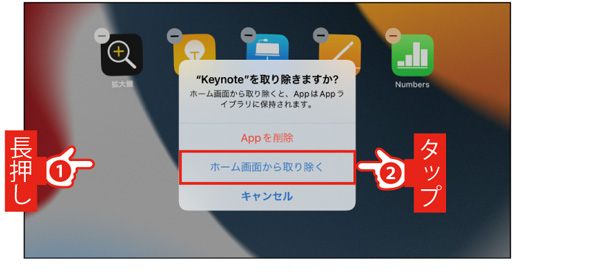
アプリのアイコンをフォルダーにまとめる
アイコンをドラッグして重ねると、フォルダーが作られて、自動でフォルダー名が付く。自分が決めたフォルダー名に変更することもできる。
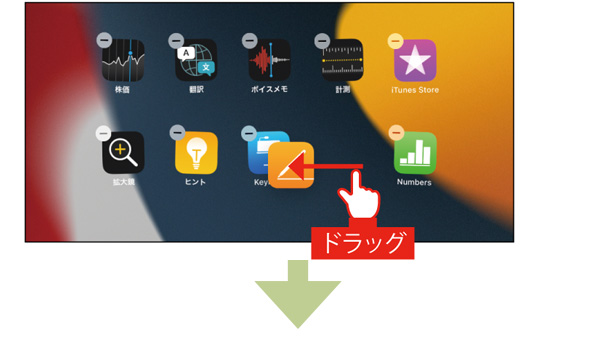
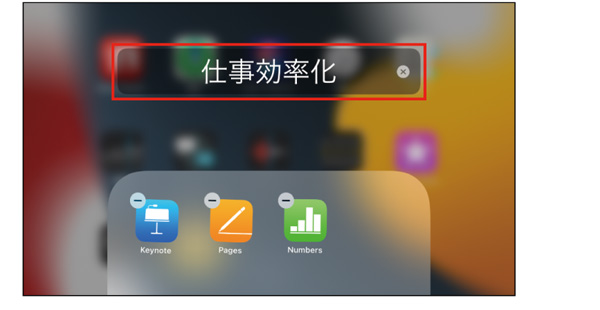
ウィジェットを追加する
画面の何もないところを長押ししてから、画面左上の「+」をタップ。
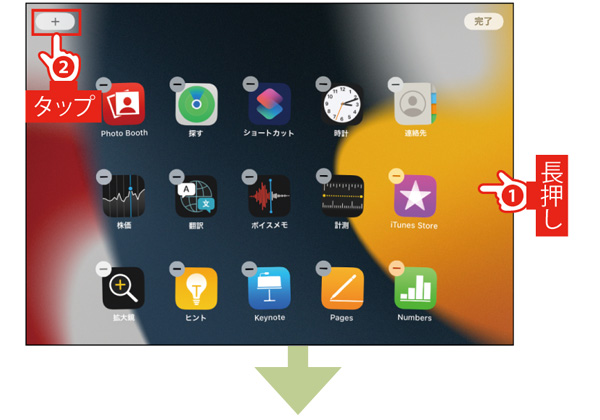
ホーム画面に追加したいウィジェットを選択する。
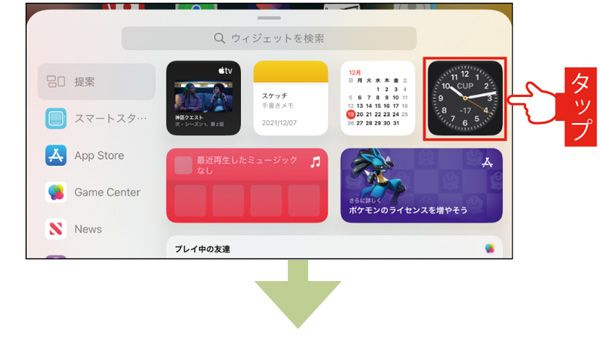
同じアプリで複数のウィジェットが用意されている場合が多い。追加したいものを選んで「ウィジェットを追加」をタップ。
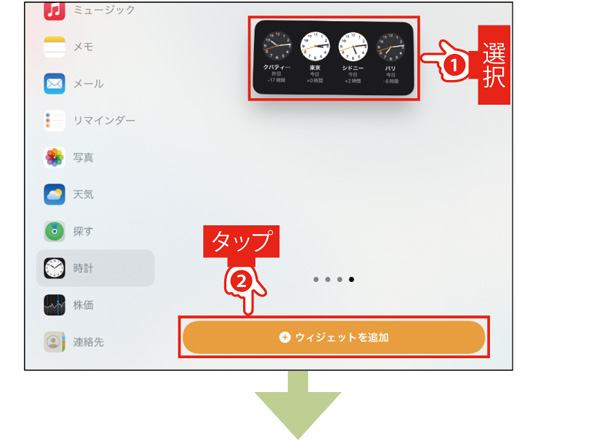
指定したウィジェットがホーム画面に追加される。ドラッグして表示位置を変えることもできる。
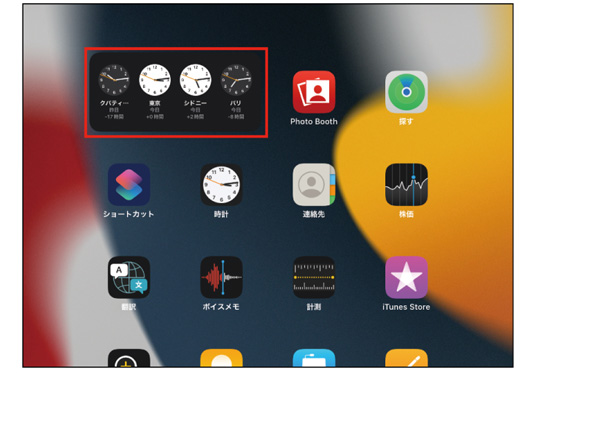
使いやすいように設定を変更する
アイコンを大きくしてDockの表示も変える
「設定」を開いて、「ホーム画面とDock」をタップ。「大きいAppアイコンを使用」をタップすると、ホーム画面に表示されるアイコンが大きくなる。「App ライブラリをDockに表示」などをオフにして、Dockに表示するアイコンを減らすこともできる。
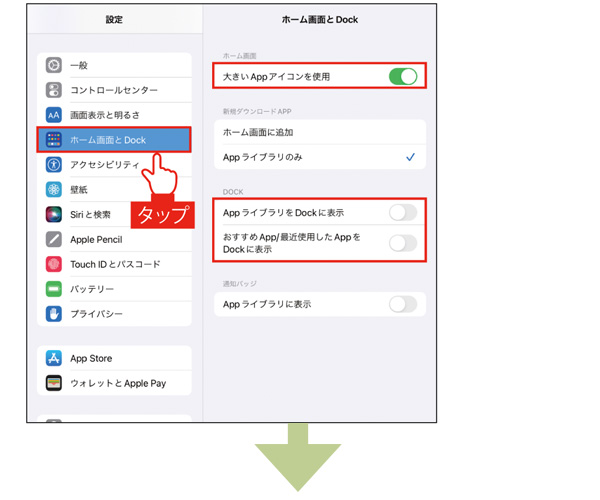
初期設定のホーム画面。
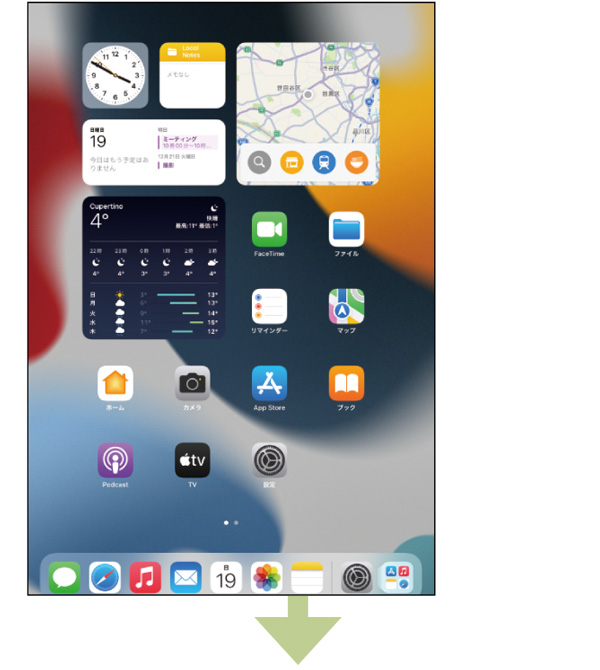
アイコンを大きくして、Dockの表示を減らした場合。
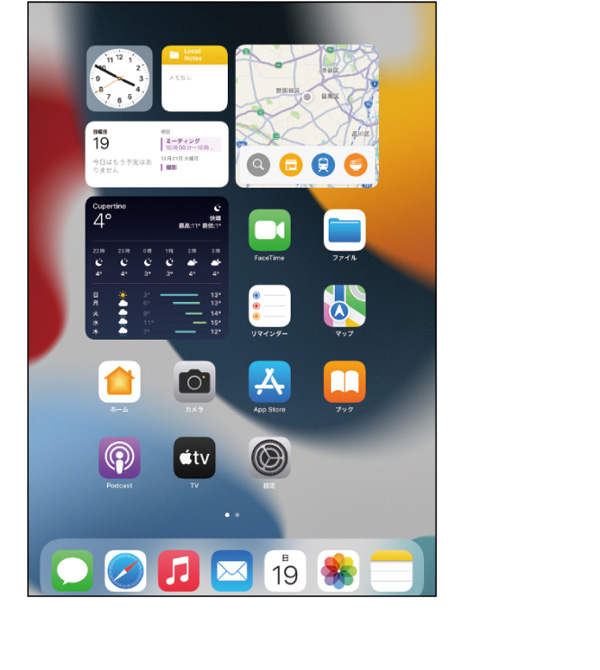
選択したホーム画面を非表示にする
画面の何もないところを長押ししてから、下のほうにある、画面を切り替えるアイコンをタップ。
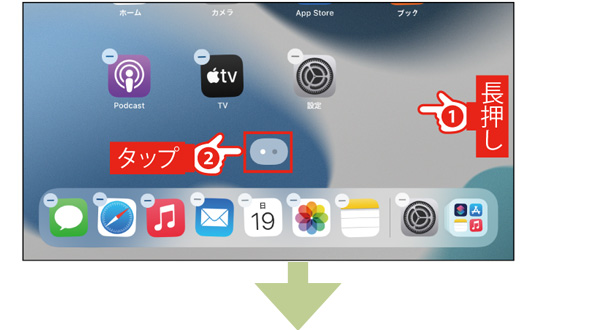
ホーム画面のサムネイルが表示される。タップしてチェックを外した画面は非表示になる。同じ手順で表示に戻すことができる。
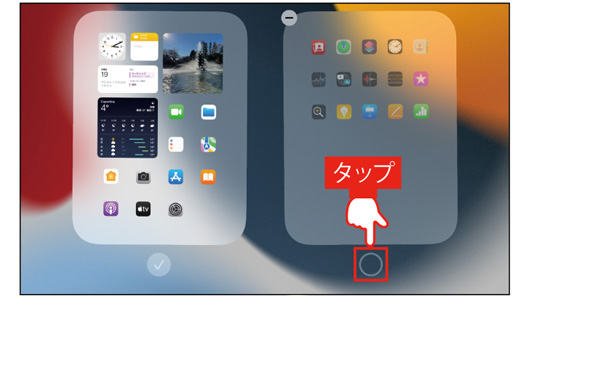
壁紙を変える
「設定」→「壁紙」に進んで、「壁紙を選択」をタップ。
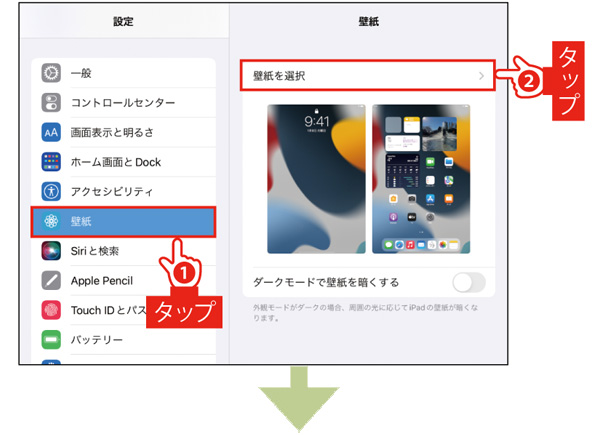
使いたい壁紙を選択する。これは「静止画」を選択した場合。
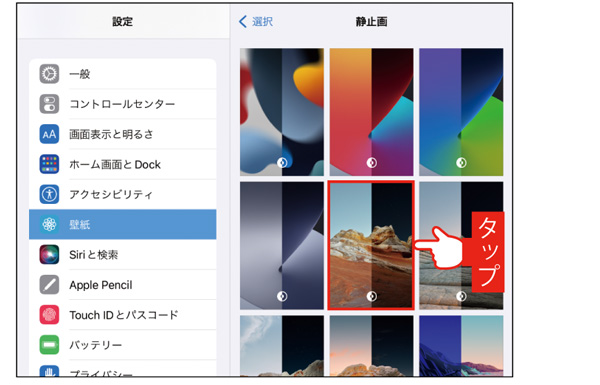
「すべての画像」を選択すると、iPad miniのカメラで撮影した写真やダウンロードした画像なども選択できる。
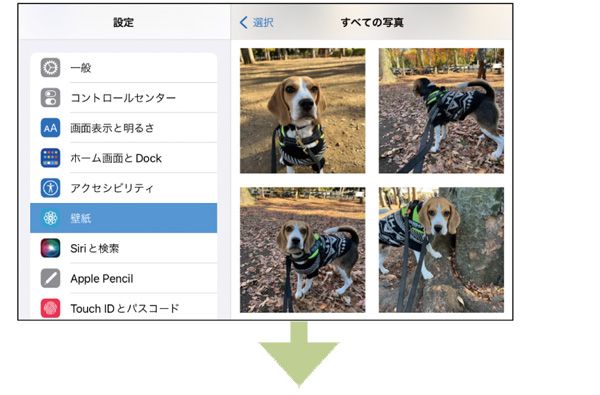
「設定」をタップして、ロック中の画面とホーム画面のどちらか、または両方に設定するかを選択する。
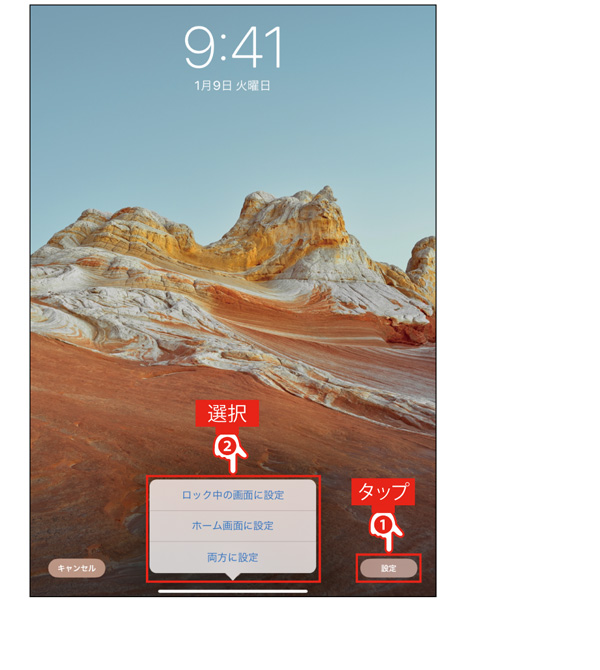
※この記事は『iPad mini最強の仕事術&遊び術』(マキノ出版)に掲載されています。


